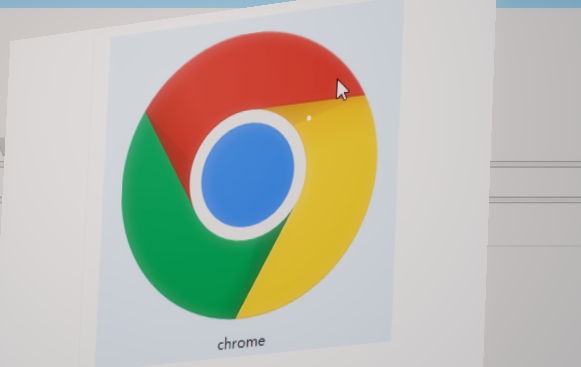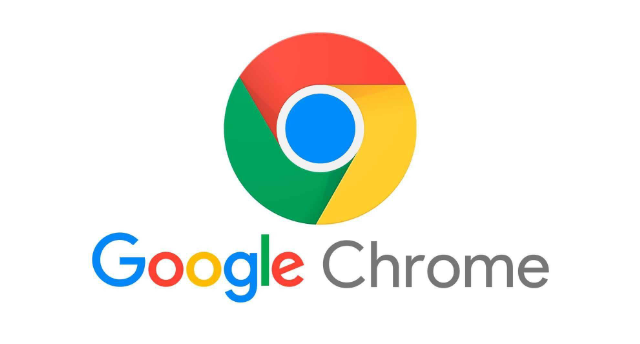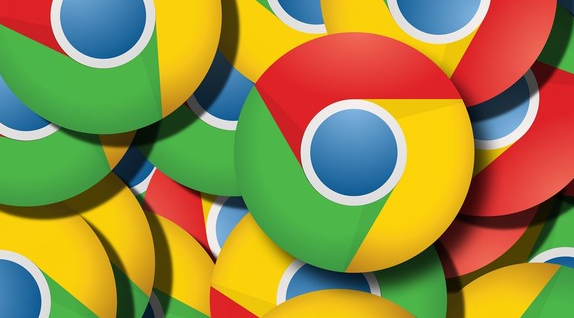Chrome浏览器智能地址栏使用方法与技巧

1. 快捷搜索:在地址栏中,可以直接输入关键词进行搜索。例如,输入“天气 北京”可以查看北京的天气情况,输入“翻译 英文句子”可以进行英文翻译。还可以设置搜索引擎关键词,实现更快捷的搜索。例如,添加必应词典后,在地址栏输入关键词即可快速启动搜索。
2. 计算和单位转换:在地址栏中输入数学表达式,如“5+3”,Chrome会直接显示计算结果。同时,也可以进行单位转换,如输入“10美元换人民币”来查看汇率换算结果。
3. 访问历史记录:在地址栏中输入关键词,Chrome会自动显示与该关键词相关的浏览历史记录。可以通过上下箭头选择并快速访问之前的页面。
4. 使用书签:在地址栏中输入书签名称的一部分,Chrome会列出匹配的书签。选择书签后,Chrome将直接打开该书签指向的网页。
5. 安装插件增强功能:通过安装特定的插件,可以让地址栏的功能更加强大。例如,Omnibox Timer插件允许用户在地址栏中输入关键词激活定时提醒功能;Auto Text Expander插件可以输入简短语句快速生成长文本;Chromnitweet插件使得用户可以通过关键词直接在地址栏发送推文;OmniTab插件则方便用户快速切换标签页。
需要注意的是,在进行任何设置之前,请确保你的账户拥有足够的权限。如果使用的是受限账户,可能无法更改某些设置。此时,你可能需要切换到管理员账户或使用管理员权限运行浏览器和安全软件。